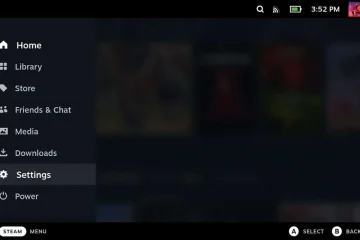¿Su computadora se bloquea en la pantalla azul de la muerte y muestra”ATTEMPTED_WRITE_TO_READONLY_MEMORY”como código de error en la pantalla? Este error ocurre cuando un controlador dañado o mal configurado intenta escribir en una memoria de solo lectura. No te preocupes. Hay varias soluciones y su problema se resolverá dentro de los primeros. Por lo tanto, trabaje con cuidado en las soluciones.
NOTA –
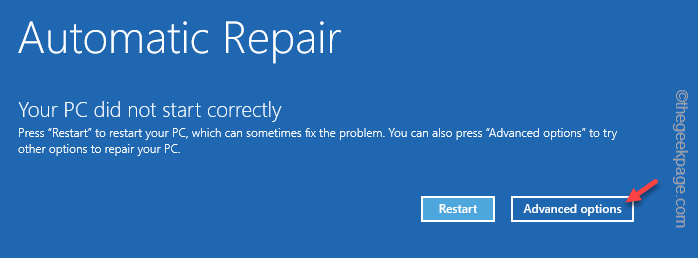
Reinicia tu computadora. Si la computadora se reinicia correctamente, puede realizar todas estas correcciones regularmente. Pero, si el sistema no arranca en absoluto, debe iniciar el sistema en modo de recuperación para implementar estas correcciones.
Pasos para iniciar su computadora en modo de recuperación:
Hay varias maneras de poner su sistema en modo de recuperación. La más fácil es esta:
1. Apague el sistema.
2. Luego, enciéndalo. Cuando la pantalla comience a mostrar el logotipo del fabricante, fuerce el apagado del sistema presionando la tecla de encendido.
3. A continuación, encienda la máquina una vez más.
Repita esta operación de inicio-apagado-inicio forzado o dos o tres veces más y deje que el sistema se reinicie; irá al entorno de recuperación.
4. Una vez que se inicie en modo RE, toque”Opciones avanzadas“.
Ahora, siga las soluciones , para solucionar el problema.
Solución 1: desconecte todos los dispositivos externos
Tal vez algunos dispositivos externos antiguos que no está utilizando estén causando este problema. Entonces, simplemente siga los pasos para desconectar todos los dispositivos externos.
1. Al principio, apague su sistema y retire la computadora de la fuente de alimentación.
2. Ahora, comience a desconectar uno por uno todos los dispositivos USB externos (como discos duros externos, adaptadores Bluetooth y dongles WiFi) conectados a su computadora.
3. Compruebe la ranura de la unidad de CD/DVD para ver si quedan DVD antiguos en el sistema.
4. Una vez que haya desconectado todos los periféricos externos, conecte el sistema a la fuente de alimentación.
5. Inicie la computadora y deje que se inicie normalmente.
No volverá a ver el error READONLY MEMORY.
Solución 2: Ejecute el diagnóstico de memoria
Puede ejecutar los diagnósticos de memoria y corregir cualquier problema relacionado con la memoria. Pero debe hacerlo en modo seguro.
Paso 1: arranque en modo seguro
1. Abra la configuración de Opciones avanzadas siguiendo el método de reinicio forzado que hemos mostrado antes.
2. Ahora, haga clic en el menú”Solucionar problemas“.
3. A continuación, haga clic en”Opciones avanzadas“para abrir ese menú.
4. Tendrás varias opciones aquí. Luego, toque”Configuración de inicio” para acceder.
5. Ahora, simplemente haga clic en”Reiniciar” para reiniciar el sistema.
6. Su sistema se reinicia después de esto. Es posible que vea varias configuraciones de inicio en la siguiente pantalla.
7. Simplemente presione la tecla F4 para elegir la opción”Habilitar modo seguro“.
Espere a que su computadora se reinicie en modo seguro. Todo el escritorio aparecerá en negro cuando el sistema se inicie en modo seguro.
Paso 2: ejecute la prueba de memoria
Ahora, una vez que haya arrancado en Modo seguro, ejecute esta prueba de memoria en su computadora.
1. Al principio, presione la tecla Win y las teclas R juntas.
2. Luego, escribe esto allí y pulsa Intro.
mdsched.exe
3. Luego, toca”Reiniciar ahora y buscar problemas (recomendado)“para iniciar la operación de escaneo.
Esta herramienta simplemente reinicia tu computadora y la memoria comienza el proceso de escaneo.
Compruebe si esto funciona.
Solución 3: desinstalar/revertir los controladores
¿Un controlador del sistema ha recibido una actualización recientemente? Puede desinstalar o revertir el controlador actualizado recientemente.
1. Al principio, presione las teclas Win + X juntas.
2. Luego, toque”Administrador de dispositivos“en el menú contextual para abrirlo.
3. Cuando se abra el Administrador de dispositivos en su pantalla, busque el controlador que se actualizó recientemente.
4. Luego, toque ese controlador con el botón derecho y toque”Propiedades“.
5. En la página Propiedades, hay varias acciones que puede realizar aquí. Vaya al área”Controlador“.
Puede hacer clic en”Actualizar controlador“para actualizar el controlador.
Si desea desinstalar el controlador, toque”Desinstalar dispositivo“.
Para revertir, el controlador a un versión anterior, toque”Restaurar controlador“.
De esta manera, puede desinstalar/revertir el controlador y solucionar el problema.
Solución 4: desinstale la aplicación instalada recientemente
Las aplicaciones instaladas recientemente pueden causar este problema. Entonces, desinstale la aplicación instalada de su computadora.
1. Utilice la tecla Windows +X para abrir el menú contextual.
2. Luego, toca “Aplicaciones instaladas” para acceder.
3. Cuando aparezca la lista de aplicaciones, busque cualquier aplicación que haya instalado recientemente.
4. Simplemente, haga clic en el menú de tres puntos y toque”Desinstalar“.
5. Cuando aparezca el mensaje de advertencia, toca”Desinstalar“para desinstalar la aplicación.
No enfrentarás el problema después de desinstalar la aplicación. Compruebe si esto funciona.
Su problema se resolverá.
También puede descargar esta herramienta de reparación de PC para localizar y solucionar cualquier problema de PC:
Paso 1-Descargue la herramienta de reparación de PC Restoro
Paso 2: haga clic en Iniciar escaneo para encontrar y Solucione cualquier problema de PC automáticamente.
Sambit es un ingeniero mecánico por título al que le encanta escribir sobre Windows 10 y las soluciones a los problemas más extraños posibles.